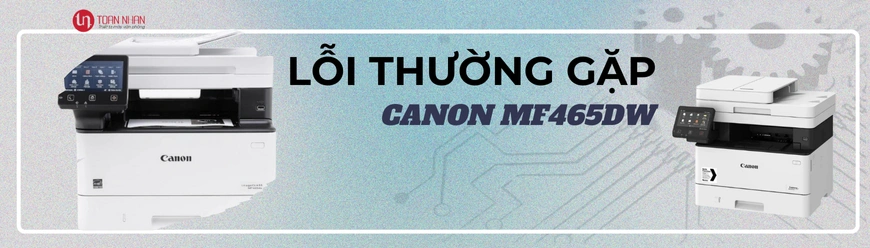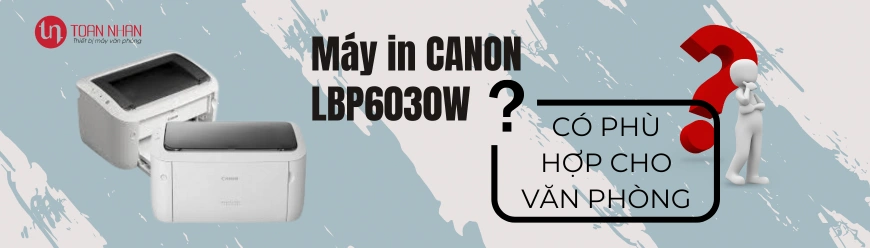Chi Tiết Các Lỗi Thường Gặp Với Máy In Canon MF465DW
Máy in Canon MF465DW là một giải pháp in ấn toàn diện được nhiều văn phòng hiện đại lựa chọn nhờ khả năng in, scan, copy và fax tích hợp trong một thiết bị nhỏ gọn. Với tốc độ in ấn ấn tượng và nhiều tính năng tiên tiến, máy in này đáp ứng được nhu cầu của các doanh nghiệp nhỏ và vừa. Tuy nhiên, giống như mọi thiết bị công nghệ, Canon MF465DW đôi khi cũng gặp phải một số vấn đề kỹ thuật làm gián đoạn công việc. Trong bài viết này, tôi sẽ hướng dẫn bạn cách nhận diện và khắc phục các lỗi thường gặp từ vấn đề khởi động, quét, kết nối mạng đến các lỗi in ấn và phần mềm.
1. Giới Thiệu Máy In Canon MF465DW

Canon MF465DW là dòng máy in đa năng chuyên nghiệp được thiết kế để đáp ứng nhu cầu in ấn của môi trường văn phòng với khối lượng công việc vừa và lớn. Máy được trang bị màn hình cảm ứng màu LCD 5 inch giúp người dùng dễ dàng điều khiển và quản lý các tác vụ in ấn. Tốc độ in/copy 1 mặt lên đến 40 trang/phút khổ A4 và 42 trang/phút khổ Letter đảm bảo hiệu suất làm việc cao và tiết kiệm thời gian chờ đợi.
Tính năng nổi bật của máy in Canon MF465DW:
- Tốc độ in/copy 1 mặt: 40 trang/phút khổ A4 và 42 trang/phút khổ Letter
- Tốc độ in 2 mặt: 33 trang/phút khổ A4 và 35 trang/phút khổ Letter
- Độ phân giải: 600 x 600 dpi, chất lượng in với công nghệ làm mịn ảnh 1200 x 1200 dpi
- Bộ nhớ: 1GB
- Khay tay (khay đa năng): 100 tờ, khay giấy ra: 150 tờ, khay giấy tự động: 250 tờ
- Khay nạp bản gốc 2 mặt tự động ADF: 50 tờ
Sau khi đánh giá tổng quan máy in Canon MF465DW, model này là lựa chọn lý tưởng cho các doanh nghiệp cần một thiết bị đa năng và tin cậy, tích hợp các chức năng in, scan, copy và fax trong một giải pháp tiết kiệm không gian.
2. Các Vấn Đề Khởi Động và Hardware
Các vấn đề khởi động và phần cứng của máy in Canon MF465DW thường biểu hiện qua việc máy không thể bật, phát ra tiếng ồn bất thường, hoặc hiển thị mã lỗi E202-0002 trên màn hình. Nguyên nhân phổ biến nhất của những vấn đề này thường liên quan đến nguồn điện không ổn định, động cơ quét bị hỏng, hoặc các lỗi phần cứng khác cần được xử lý kịp thời.

2.1. Các dấu hiệu và giải pháp:
| Triệu chứng | Nguyên nhân | Cách khắc phục |
|---|---|---|
| Máy không khởi động | Nguồn điện không ổn định | Kiểm tra dây nguồn và ổ cắm, thử kết nối với nguồn điện khác |
| Tiếng ồn mạnh | Động cơ quét hỏng | Kiểm tra và vệ sinh động cơ quét, liên hệ hỗ trợ kỹ thuật |
| Lỗi E202-0002 | Lỗi phần cứng | Reset máy in, kiểm tra các kết nối bên trong |
Anh Nguyễn Văn A, khách hàng của Máy văn phòng Toàn Nhân chia sẻ: “Máy in của tôi không khởi động và hiển thị lỗi E202-0002. Sau khi được kỹ thuật viên Ton Nguyen hướng dẫn reset máy và kiểm tra động cơ quét, máy đã hoạt động bình thường trở lại.”
2.2. Cách reset máy in Canon MF465DW:
- Tắt nguồn máy in
- Nhấn và giữ nút Stop (Dừng)
- Bật nguồn máy trong khi vẫn giữ nút Stop
- Tiếp tục giữ nút Stop khoảng 5 giây rồi thả ra
- Chờ máy khởi động lại hoàn toàn
3. Các Vấn Đề Quét
Khả năng quét tài liệu đôi khi gặp trục trặc mặc dù chức năng in vẫn hoạt động bình thường trên máy Canon MF465DW. Vấn đề này thường xuất phát từ cài đặt driver không đúng, kết nối mạng không ổn định, hoặc thiết lập đích quét chưa được cấu hình phù hợp trên máy tính của người dùng.
Kiểm tra cài đặt driver:
- Truy cập trang web chính thức của Canon để tải phiên bản driver mới nhất
- Gỡ cài đặt driver hiện tại trước khi cài đặt lại
- Đảm bảo cài đặt đầy đủ các thành phần quét
Xác minh cài đặt mạng:
- Kiểm tra kết nối mạng của máy in và máy tính
- Đảm bảo cùng nằm trong một mạng LAN
- Ping địa chỉ IP của máy in để kiểm tra kết nối
Chuyên gia Ton Nguyen tại Máy văn phòng Toàn Nhân khuyến nghị: “Việc thiết lập đích quét trong Address Book là bước quan trọng nhưng thường bị bỏ qua. Sử dụng Remote UI bằng cách nhập địa chỉ IP của máy in vào trình duyệt và thiết lập đích quét sẽ giải quyết được nhiều vấn đề quét từ xa.”
| Vấn đề | Giải pháp | Mức độ phức tạp |
|---|---|---|
| Không quét qua mạng | Thiết lập đích quét trong Remote UI | Trung bình |
| Lỗi kết nối khi quét | Kiểm tra cài đặt tường lửa | Thấp |
| Quét chậm | Cập nhật driver và firmware | Trung bình |
4. Các Vấn Đề Mạng và Kết Nối
Kết nối mạng ổn định là yếu tố quan trọng để máy in Canon MF465DW phát huy tối đa hiệu suất trong môi trường văn phòng hiện đại. Nhiều người dùng gặp khó khăn khi thiết lập và duy trì kết nối không dây, đặc biệt là trong các môi trường có nhiều thiết bị mạng hoặc nhiều bức tường ngăn cách.
Kỹ thuật viên Ton Nguyen từ Máy văn phòng Toàn Nhân giải thích: “Cấu hình mạng không đúng và xung đột IP là hai nguyên nhân hàng đầu gây ra vấn đề kết nối với máy in Canon MF465DW. Việc đặt IP tĩnh cho máy in thường mang lại kết nối ổn định hơn so với sử dụng DHCP.”

4.1. Các bước thiết lập mạng LAN không dây:
- Truy cập vào bảng điều khiển của máy in
- Chọn Menu > Thiết lập mạng > Cài đặt không dây LAN
- Chọn Cài đặt SSID và tìm mạng Wi-Fi của bạn
- Nhập mật khẩu Wi-Fi khi được yêu cầu
- Xác nhận kết nối và đợi máy in lấy địa chỉ IP
4.2. Các giải pháp khi không thể kết nối:
- Khởi động lại router và máy in
- Kiểm tra tường lửa và các cài đặt bảo mật
- Đặt IP tĩnh cho máy in để tránh xung đột
- Cập nhật firmware của router và máy in
Chị Trần Thị B, chủ một văn phòng nhỏ tại Quận 2, TP.HCM chia sẻ: “Sau nhiều lần thất bại khi cố gắng kết nối máy in với mạng Wi-Fi, tôi đã liên hệ Máy văn phòng Toàn Nhân. Kỹ thuật viên đã hướng dẫn tôi đặt IP tĩnh và điều chỉnh kênh Wi-Fi trên router, giờ đây máy in kết nối ổn định hơn nhiều.”
5. Các Vấn Đề In và Kẹt Giấy
Kẹt giấy và chất lượng in không đạt yêu cầu là những vấn đề phổ biến nhất mà người dùng máy in Canon MF465dw gặp phải trong quá trình sử dụng hàng ngày. Các vấn đề này không chỉ làm gián đoạn công việc mà còn có thể gây hư hỏng cho máy in nếu không được xử lý kịp thời và đúng cách.
5.1 Xử lý kẹt giấy:
- Tắt nguồn máy in để đảm bảo an toàn
- Mở các khay giấy và kiểm tra vị trí kẹt giấy
- Nhẹ nhàng kéo giấy bị kẹt ra theo hướng nạp giấy
- Kiểm tra và loại bỏ mọi mảnh giấy nhỏ còn sót lại
- Đóng tất cả các khay và cửa trước khi khởi động lại máy in
Theo Ton Nguyen tại Máy văn phòng Toàn Nhân: “Lem mực và sọc ngang trên bản in thường là dấu hiệu của hộp mực sắp hết hoặc trống từ bị bụi bẩn. Việc vệ sinh định kỳ và thay thế hộp mực khi cần thiết sẽ duy trì chất lượng in tốt nhất.”
5.2. Giải pháp cho các vấn đề chất lượng in:
| Vấn đề | Nguyên nhân | Cách khắc phục |
|---|---|---|
| Lem mực | Hộp mực lỏng hoặc hỏng | Thay thế hoặc điều chỉnh hộp mực |
| Sọc ngang | Trống từ bị bẩn | Vệ sinh trống từ bằng khăn mềm |
| In mờ | Mực gần hết | Thay hộp mực mới |
| Chất lượng không đều | Cài đặt in không phù hợp | Điều chỉnh cài đặt độ đậm và chất lượng in |
Anh Lê Văn C, quản lý văn phòng tại một công ty kế toán chia sẻ: “Vấn đề kẹt giấy xảy ra thường xuyên với máy in của chúng tôi. Sau khi được kỹ thuật viên của Máy văn phòng Toàn Nhân hướng dẫn điều chỉnh lại khay giấy và sử dụng đúng loại giấy, tần suất kẹt giấy đã giảm đáng kể.”
6. Các Vấn Đề Phần Mềm và Driver
Driver và phần mềm đóng vai trò quan trọng trong việc kết nối và điều khiển máy in Canon MF465dw từ máy tính. Nhiều người dùng gặp khó khăn trong quá trình cài đặt và cấu hình driver, dẫn đến tình trạng máy tính không nhận diện được máy in hoặc không thể thực hiện đầy đủ các chức năng của thiết bị.
Ton Nguyen, chuyên gia kỹ thuật tại Máy văn phòng Toàn Nhân lưu ý: “Nhiều vấn đề liên quan đến driver có thể được giải quyết bằng cách gỡ cài đặt hoàn toàn driver cũ trước khi cài đặt phiên bản mới nhất từ trang web chính thức của Canon.”

6.1. Quy trình chuẩn để cài đặt driver:
- Truy cập trang web hỗ trợ chính thức của Canon
- Tìm kiếm model Canon MF465dw
- Tải xuống driver mới nhất tương thích với hệ điều hành của bạn
- Gỡ cài đặt hoàn toàn driver cũ (nếu có)
- Khởi động lại máy tính
- Cài đặt driver mới theo hướng dẫn
- Kết nối máy in và kiểm tra hoạt động
6.2. Các lỗi phần mềm thường gặp và cách khắc phục:
- Máy tính không nhận diện máy in: Kiểm tra kết nối USB hoặc mạng, cài đặt lại driver
- Không thể truy cập các tính năng nâng cao: Cập nhật firmware của máy in
- Thông báo lỗi khi in: Xóa hàng đợi in và khởi động lại dịch vụ Print Spooler
- Lỗi tương thích: Cài đặt đúng phiên bản driver cho hệ điều hành của bạn
Chị Nguyễn Thị D, nhân viên văn phòng tại Hà Nội chia sẻ: “Sau khi nâng cấp lên Windows 11, máy in không còn hoạt động. Tôi đã liên hệ với Máy văn phòng Toàn Nhân và được hướng dẫn cài đặt driver phù hợp với hệ điều hành mới. Giờ đây, máy in hoạt động hoàn hảo trở lại.”
7. Mã Lỗi và Thông Báo
Mã lỗi trên máy in Canon MF465DW cung cấp thông tin quan trọng về vấn đề cụ thể mà thiết bị đang gặp phải. Việc hiểu rõ ý nghĩa của các mã lỗi này sẽ giúp người dùng nhanh chóng xác định và khắc phục sự cố, giảm thiểu thời gian máy không hoạt động và tránh những hư hỏng nghiêm trọng hơn.
7.1. Bảng mã lỗi phổ biến:
| Mã Lỗi | Mô tả | Giải pháp |
|---|---|---|
| E202-0002 | Lỗi động cơ quét | Kiểm tra và vệ sinh động cơ quét, liên hệ hỗ trợ kỹ thuật |
| #801 | Lỗi kết nối mạng | Kiểm tra cài đặt mạng, khởi động lại router và máy in |
| #099 | Công việc bị hủy | Kiểm tra kết nối và thử in lại |
| #852 | Không đủ bộ nhớ | Giảm độ phân giải hoặc chia nhỏ tác vụ in |
| #701 | Out of paper | Nạp thêm giấy vào khay |
| #001 | Kẹt giấy | Kiểm tra và loại bỏ giấy bị kẹt |
Theo Ton Nguyen từ Máy văn phòng Toàn Nhân: “Lỗi E202-0002 thường gây lo lắng cho người dùng nhưng trong nhiều trường hợp có thể được khắc phục bằng cách reset máy in và kiểm tra kỹ động cơ quét. Tuy nhiên, nếu lỗi tiếp tục xuất hiện, đây có thể là dấu hiệu của vấn đề phần cứng nghiêm trọng hơn cần sự hỗ trợ từ kỹ thuật viên chuyên nghiệp.”
7.2. Các bước xử lý khi gặp mã lỗi lạ:
- Ghi lại chính xác mã lỗi hiển thị
- Tắt và bật lại máy in
- Tìm kiếm mã lỗi trong sách hướng dẫn hoặc trang web của Canon
- Thực hiện các bước khắc phục được đề xuất
- Liên hệ hỗ trợ kỹ thuật nếu vấn đề vẫn tiếp diễn
8. Câu Hỏi Thường Gặp (FAQs)
Người dùng máy in Canon MF465DW thường có nhiều thắc mắc về cách sử dụng và khắc phục sự cố với thiết bị này. Dưới đây là các câu hỏi thường gặp nhất cùng với câu trả lời từ Ton Nguyen, chuyên gia kỹ thuật tại Máy văn phòng Toàn Nhân để giúp bạn giải quyết vấn đề nhanh chóng.
Máy in Canon MF465DW có thể quét không?
Máy in Canon MF465DW có đầy đủ chức năng quét với khay nạp bản gốc 2 mặt tự động ADF có dung lượng 50 tờ. Bạn có thể quét trực tiếp từ máy in đến máy tính qua mạng hoặc USB, hoặc quét đến USB, email, và thư mục mạng.
Mã lỗi E202-0002 là gì?
Mã lỗi E202-0002 thường liên quan đến vấn đề với động cơ quét của máy in. Lỗi này có thể xảy ra khi động cơ quét bị kẹt, hỏng, hoặc kết nối không đúng cách. Trong nhiều trường hợp, việc reset máy in và kiểm tra động cơ quét có thể giải quyết vấn đề.
Những nguyên nhân phổ biến nhất khiến máy in không khởi động?
Nguyên nhân phổ biến nhất khiến máy in Canon MF465DW không khởi động bao gồm nguồn điện không ổn định, động cơ quét hỏng, lỗi bo mạch chủ, và lỗi phần cứng khác. Kiểm tra nguồn điện và dây nguồn là bước đầu tiên cần thực hiện khi máy không khởi động.
Sự khác biệt giữa việc sử dụng driver chính thức của Canon và driver của bên thứ ba?
Driver chính thức của Canon đảm bảo tính tương thích và hiệu suất tốt nhất cho máy in MF465DW, cung cấp đầy đủ các tính năng và cập nhật an ninh. Driver của bên thứ ba có thể không hỗ trợ tất cả các tính năng và tiềm ẩn nguy cơ về bảo mật. Ton Nguyen từ Máy văn phòng Toàn Nhân khuyến nghị luôn sử dụng driver chính thức từ trang web của Canon.
Làm thế nào để cài đặt máy in trên mạng không dây?
Cài đặt máy in Canon MF465DW trên mạng không dây thực hiện qua bảng điều khiển của máy in. Truy cập Menu > Thiết lập mạng > Cài đặt không dây LAN > Cài đặt SSID, chọn mạng Wi-Fi của bạn, nhập mật khẩu, và xác nhận kết nối.
9. Kết Luận
Máy in Canon MF465DW là một thiết bị đa năng với nhiều tính năng tiên tiến phục vụ hiệu quả cho môi trường văn phòng hiện đại. Thông qua bài viết này, Ton Nguyen từ Máy văn phòng Toàn Nhân đã cung cấp một hướng dẫn toàn diện về cách nhận diện và khắc phục các lỗi thường gặp với máy in này, từ vấn đề khởi động, quét, kết nối mạng đến các lỗi in ấn và phần mềm.
Để duy trì máy in Canon MF465DW hoạt động ổn định và bền bỉ, người dùng nên:
- Thực hiện bảo trì định kỳ bao gồm vệ sinh bên trong và bên ngoài máy in
- Sử dụng hộp mực chính hãng và thay thế khi cần thiết
- Cập nhật driver và firmware thường xuyên
- Sử dụng đúng loại giấy và khổ giấy được khuyến nghị
- Kiểm tra và tối ưu hóa kết nối mạng
Nếu bạn gặp bất kỳ vấn đề nào với máy in Canon MF465DW mà không thể tự khắc phục, đừng ngần ngại liên hệ với đội ngũ kỹ thuật chuyên nghiệp tại Máy văn phòng Toàn Nhân qua các kênh sau:
- Tổng đài hỗ trợ: 0899 199 660
- Email: sales@toannhan.com
- Website: toannhan.com
- Địa chỉ: 12/3 Trương Định, P. Võ Thị Sáu, Q.3, HCM
Với kinh nghiệm nhiều năm trong lĩnh vực máy văn phòng, Máy văn phòng Toàn Nhân cam kết mang đến những giải pháp hiệu quả và dịch vụ hỗ trợ kỹ thuật chuyên nghiệp, giúp khách hàng tối ưu hóa hiệu suất sử dụng máy in Canon MF465DW trong môi trường làm việc.
Start writing here...